WindowsのIMEユーザ辞書を別PCへ移す方法とか。うまく登録できないときは修復しよう。
すいません m(_ _)m、本記事はブログ引越時に書式が崩れました。順次修正中です。
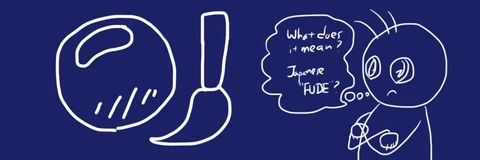
■ユーザ辞書をテキストファイルに出力して移行
後々、どんな変換を登録してあるかさらっと見たり、まとめて登録したりするときなど、何かと便利なので、IMEのユーザ辞書はテキストファイルにしていじることにしています。また、このテキストファイルは、別のWindows上のIMEに読み込ませることで、一気に漢字変換情報を登録することができます。
今回は、今まで使っていた(いや、今も使っていますが)WindowsXPマシンから、新しいWindows7のPCに、ユーザ辞書をコピーしました。
まずは、IMEのツールバーで「ツール」をクリックします。メニューが開いたら、「辞書ツール」をクリックします。

そうすると、「Microsoft IME 辞書ツール」というウィンドウが開きます。個人名とか入っているので、いちおうモザイクしておきます。あ、「いjy」(実際には「ijy」と入力しています)とかで「以上、よろしくお願いいたします。」なんて登録しておくと、とっても便利です。各単語の最初に入力する文字で短縮した言葉を使うと覚えやすいです。

あとは、「ツール」→「一覧の出力」でテキストファイルを出力します。中身は、ほんとに、タブで区切られたただのテキストファイルになります。

続いて、登録したいPCにこのテキストファイルをコピーし、同様に、IMEのツールバーから「辞書ツール」を起動し、あとは、「ツール」→「テキスト ファイルからの登録」をクリックして、先ほどのテキストファイルを選択します。これでユーザ辞書が読み込まれるので完了です。

■ユーザ辞書読み込み時、失敗する場合は?
実は、これにはまりました。読み込み時、エラーログを出力できるのですが、内容を確認してみたら「! エラーが発生しました。」の一言。それはわかってます。わかっているからエラーログファイルを見ているんです!とか思いながら、ちょっとあれこれ検索。どうやら、辞書を修復すればいいらしいです。
というわけで、早速やってみたところ、うまく読み込むことができました。よかった、よかった。あまり困っていないので、これ以上、言及はしないことにしておきます。
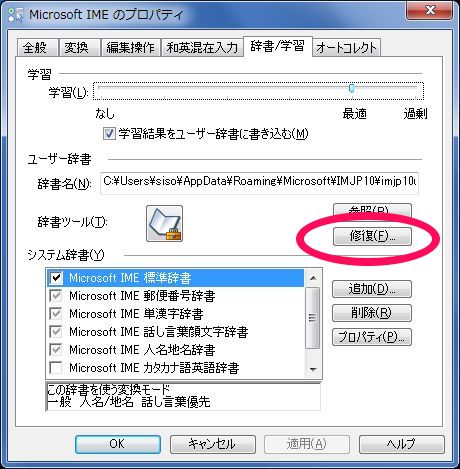
■今日の一言二言三言
辞書ツール、困ったときは「修復」実行。
「修復」というのは初めて使いました。ユーザ辞書なんて、基本的にIMEを経由してしか触らないわけで、ましてや、新PCではユーザ辞書登録するのも今日が初めてです。それなのにいきなり「修復」ってのはひどいな、なんて思いました。わざわざ「修復」機能がついているってのは、よく壊れるってことなんでしょうかね?
ユーザ辞書、たまにはテキストファイルにバックアップしておいて、時々、修復してあげたほうがよさそうです。勉強になりました。
あとは、ユーザ辞書のテキストファイルですが、SugarSyncやDropbox等の、ネットワークストレージに保存しておくと、パソコン間の共有が簡単でいいですね。iPhoneとも同期ができますし、iPhoneでGoodReaderを使えば、iPhone内にコピーを完全に置くことも可能ですので、何かと使い道があります。
SugarSync、Dropbox共に新規で申し込みされる場合、以下のリンクから申し込んでいただくと、500MBのボーナス容量がもらえます。申込者とSISOの双方にもらえるので、両得!です。
よろしかったらご利用くださいな。
関連エントリ
- 2013.01.09 新しいノートPCが欲しい病、微熱継続中。安くて性能のいいヤツ!
- 2013.01.11 ノートPC、ポチりました。LuvBook K シリーズLB-K812S-SH
- 2013.01.23 ノートパソコン到着!マウスコンピュータ LuvBook K LB-K812S-SH
SISO-LABオススメエントリ
- iPod touchではなくiPhone4S(AU版iPhone 4S白ロム)を購入するメリットまとめ(比較と、少しAndroid携帯の話)
iPod touch 64GやAndroid携帯の購入を検討して悩んだ挙句、AU版iPhone4S 64G(白ロム無契約)を購入して愛用しています。 - iPhone – AU版白ロムiPhone4Sで格安(948.15円/月)スマホ実験
AU版白ロムiPhone4SにSIM下駄を使ってIIJmioで3G回線接続して楽しんでいます。





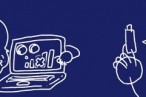


 SiSO-LAB所長兼研究員のSiSOです。あ、趣味のサイトなので実体はありませんけど…。
SiSO-LAB所長兼研究員のSiSOです。あ、趣味のサイトなので実体はありませんけど…。




















Your Message